

“Shadow Conscious”女性角色模型解析

作者:Andrius Balčiūnas 特约翻译:Goldfire
嗨,各位,我是Andrius Balčiūnas,接下来,我将带领你们来了解我制作”Shadow Conscious”这副图的制作过程。
这个项目主要是为了学习而制作。我想制作一个真实的(至少是自然的)人物。首先,寻找参考资料。我从网上收集了许多女孩的图片。虽然我不知道最后会成什么样子,不过我认为如果你拥有多个角度的女孩参考资料以及许多符合要求的解剖图片那会很有利于你的创作。
我使用了可编辑的多边形建模。简单的从一个长方体开始,添加边缘线,切分等,我认为创建人物中最困难的地方在于它不是一个技术活,而是美与结构之间精准的平衡(如果这个是你的目的)。


这里有个眼球建模的小技巧。不要把瞳孔开始的地方做成硬边。因为在后期渲染时将会得到非常糟糕的效果。

同样,当你在制作眼球的外部球体来实现反射效果时,不要让它仅仅是一个简单的球体,你需要把它做的有点凸起。这样,就能得到自然的反射效果。

睫毛部分我使用了hairfx来制作,但,其他毛发系统一样可以做到。如图,我建立曲线来构建基本的形状然后调整它们。我制作了许多变化,比如随机朝向,长度,卷曲等等。如果你想用alpha贴图来单独设置,那会更好。之后,我把它们转换成网格。
眉毛部分,我使用同样的技巧。这次,在眉毛上试验,因为我想把它们变成网格。但我相信,用一个alpha贴图会更好,除非你需要末端封闭。


我使用骨骼来让嘴部张开。并使用带physique的biped来建立姿势。我没有对physique进行过多的设置,因为不准备制作动画。然后,我将她转成多边形,开始调节各个部分。


头发部分我使用了ornatrix。这是我第一次用这个插件。这个插件真的很有趣。使用它我能很容易的在视图里绘制头发,并能看到效果。


效果如下:

同时,我还在她脸部加了点毛发。这是线稿。
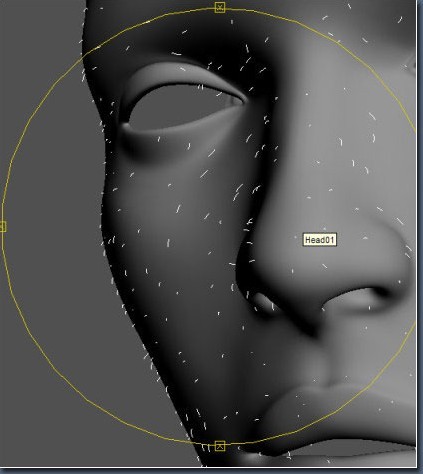
我开始确定色调来绘制面部材质。从低分辨率开始比较好。稍后,增加分辨率。最后我使带压感的绘图板,以及不同的笔刷开始绘制细节部分。

这有个小技巧:当你进行材质复制时,每个副本的颜色都会有少许的变动,这时你可以使用橡皮工具或者遮罩在它们之间进行操控,这样你将得到一个看起来自然并且透着血色的皮肤。我还添加了噪点遮罩,最终,效果如图。

眼睛的材质,你需要找一些好的参考素材。如果你有相机,可以拍一下自己的眼睛。我用了污点工具,比如噪点材质和渐变。这里有一个Krishnamurti M.Costa写的很棒的教程 (你能在3dtotal.com找到) ,内容是关于如何建立一个真实的眼睛。

完成材质后,我开始把每个部分拼接起来,增加服装、耳环。服装用Simcloth插件模拟,我手动调节了参数。
该是创建场景灯光效果的时候了。我开始处理灯光以及渲染设置。放置了如图所示的3盏带测光的全向灯,然后添加了一个环境球体和一个平面来进行反弹GI,并且去控制整体光的颜色。在mental ray中做渲染的部分,开起Global Illumination和Final Gather。

我开始设置皮肤色度,调节所有部分。在开始调节皮肤色度时,最好不要加任何材质。这样你能看到模型上的点。这是没有任何材质的图片。

为了得到眼睛的反射效果,我使用fresnel类型的fallof贴图,把黑色改成非常深的灰色,把HDRI图片放到环境通道中。现在,这个眼睛看起来有反射感觉了,这样好像有点过头,她看起来快哭了,为了更自然点,我降低了反射的强度。
这是材质设定,注意,参数会因为场景尺寸和其他原因有点差别。


现在。可以处理其他材质了。我使用了同样的材质,仅仅让它变成黑白色,然后单独调整。凹凸贴图方面,我绘制了嘴唇上的褶皱,在眼部周围添加了噪点(为了改善)。高光和反射贴图方面,我改变参数的值,让眼部周围、耳朵、嘴唇、鼻子和前额更有光泽。
这是完成模型的线稿和渲染图。


头发采用标准的扫描线单独渲染,然后与原始的渲染结果合成。

在处理过程中,我对头发和阴影进行了一点修改。
面部的毛发,是在一个黑色头状上渲染成白色,你可以认为是一个白色层上的遮罩。因为,如果看上去它们太粗壮的话,这样做你就能控制它的透明度。阴影部分也用同样的方法进行。
背景部分,我仅仅用了我房间的照片而已。事实上,我用过很多背景图片,但最后发现还是这个最合适。

最后,我把背景和最终模型合成,做了调色、色阶等处理,然后用一个Z通道贴图来产生景深。

请看最终渲染效果。

热门专业排行榜